¿Recuerdas que hace un tiempo os hablamos de la importancia de pasar de WhatsApp a WhatsApp Business para tu negocio? Pues bien, hoy te enseñamos paso a paso como descargar la aplicación, configurarla y conseguir que esta herramienta 100% gratuita se convierta en una fiel aliada para tu empresa.
PASO 1: Instala la App (obviously)
Tanto si tienes un Android como un dispositivo iOS, puedes descargarte la opción de WhatsApp para empresas. Solo tienes que ir a Play Store (si tienes un Android) o a App Store (para aquellos con iPhone) y buscar ‘WhatsApp Business’, le das al botón de instalar ¡y que comience la descarga! Una vez finalizada, pulsas en ‘abrir’ y podremos empezar con la configuración de tu nueva versión más profesional de WhatsApp. No hace falta ser un gurú del marketing para esto.
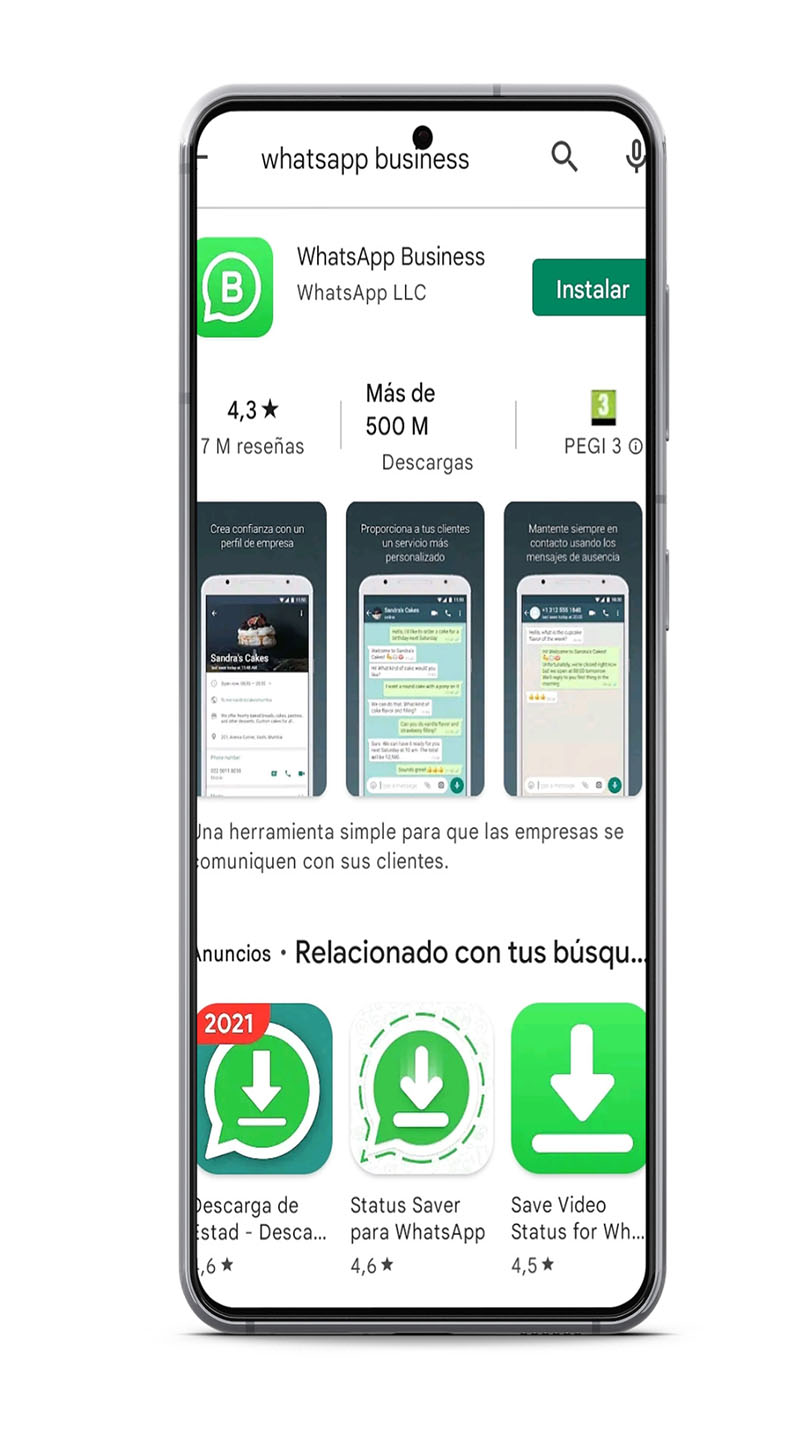
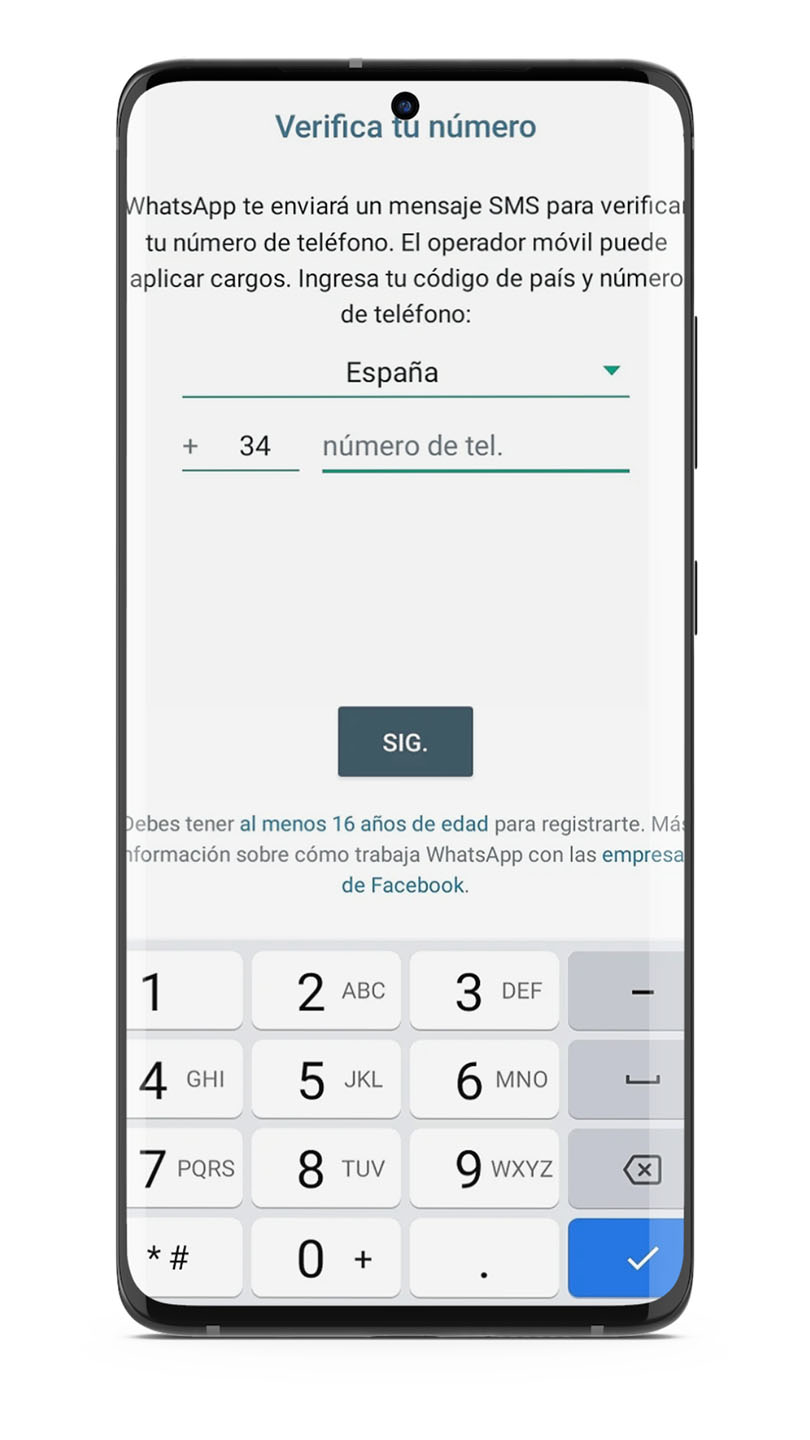
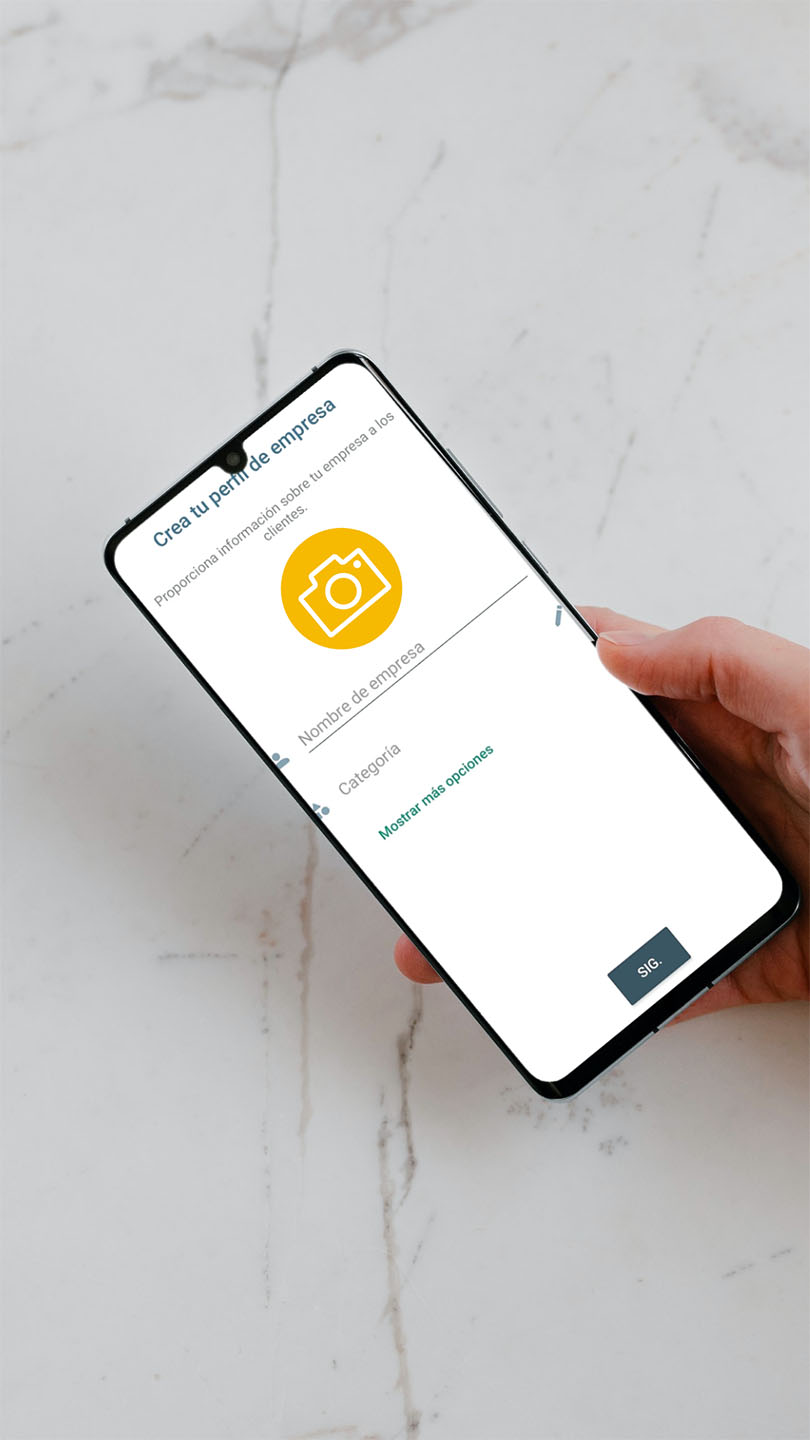
PASO 2: Empieza la configuración.
Nada más abras la aplicación te aparecerá un mensaje proponiéndote que permitas a la aplicación poder acceder a tus contactos y al contenido multimedia de tu móvil. Obviamente tienes que decir que sí, si no, no podrás utilizar la app y haber tenido que escribir todo esto habría sido una pérdida de tiempo.
Empezarás verificando tu teléfono móvil para poder iniciar sesión en la cuenta, así que ¡manos a la obra! Lo primero que debes hacer es seleccionar tu país de residencia y escribir el número de teléfono de tu empresa para que empiecen a llegar los mensajes de los clientes. Una vez escrito, le das a la opción de ‘SIG.’ (que significa siguiente btw) y te aparecerá un mensaje preguntándote si es correcto el número de teléfono que has escrito anteriormente. Esto es, seguramente, para los más despistados que aún no recuerdan si su móvil termina en 8 o en 9. Le das a ‘OK’ y palante’. Te llegará un mensaje con un código numérico que deberás escribir o, si eres afortunado, se te escribirá automáticamente. ¡Gracias intrusismo a nuestra privacidad!
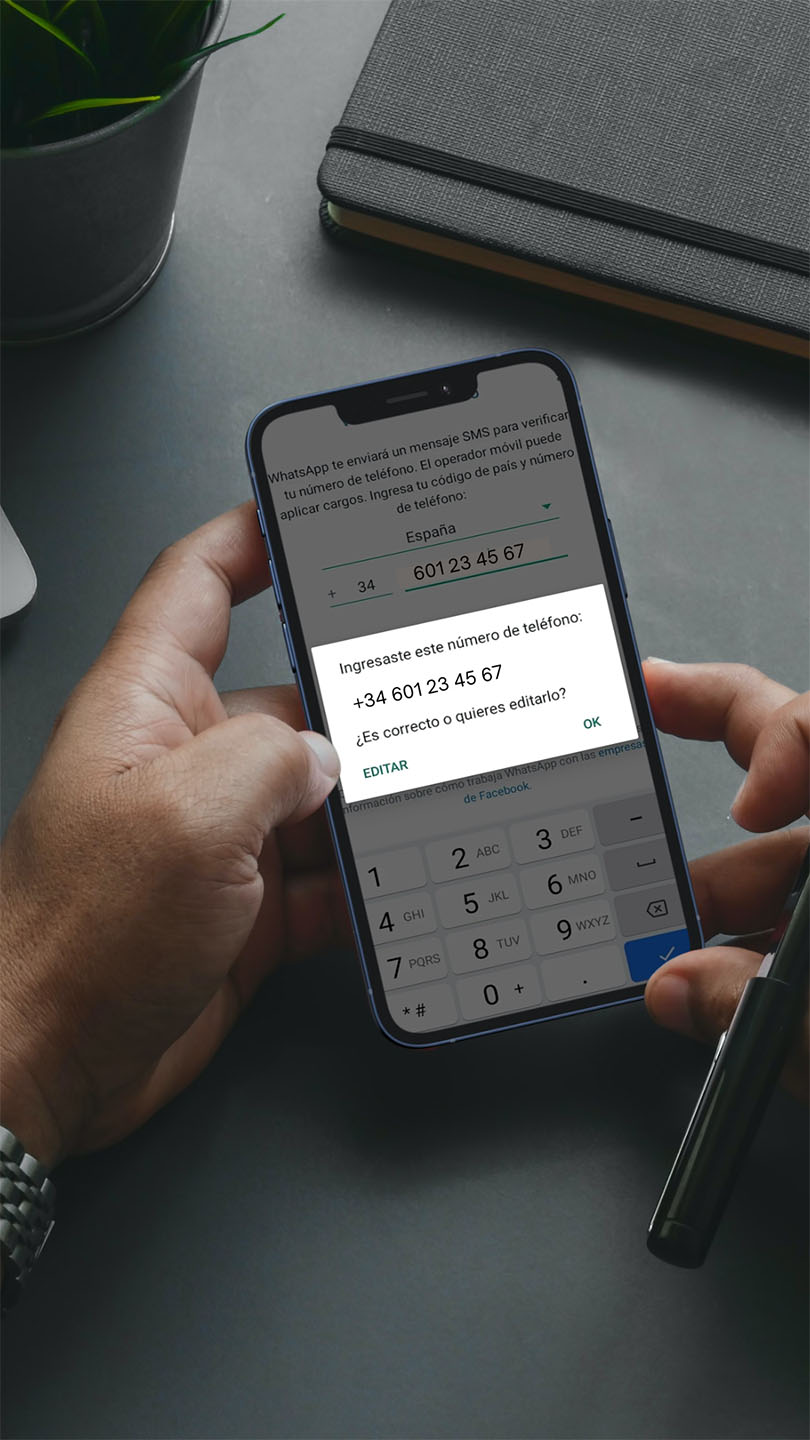
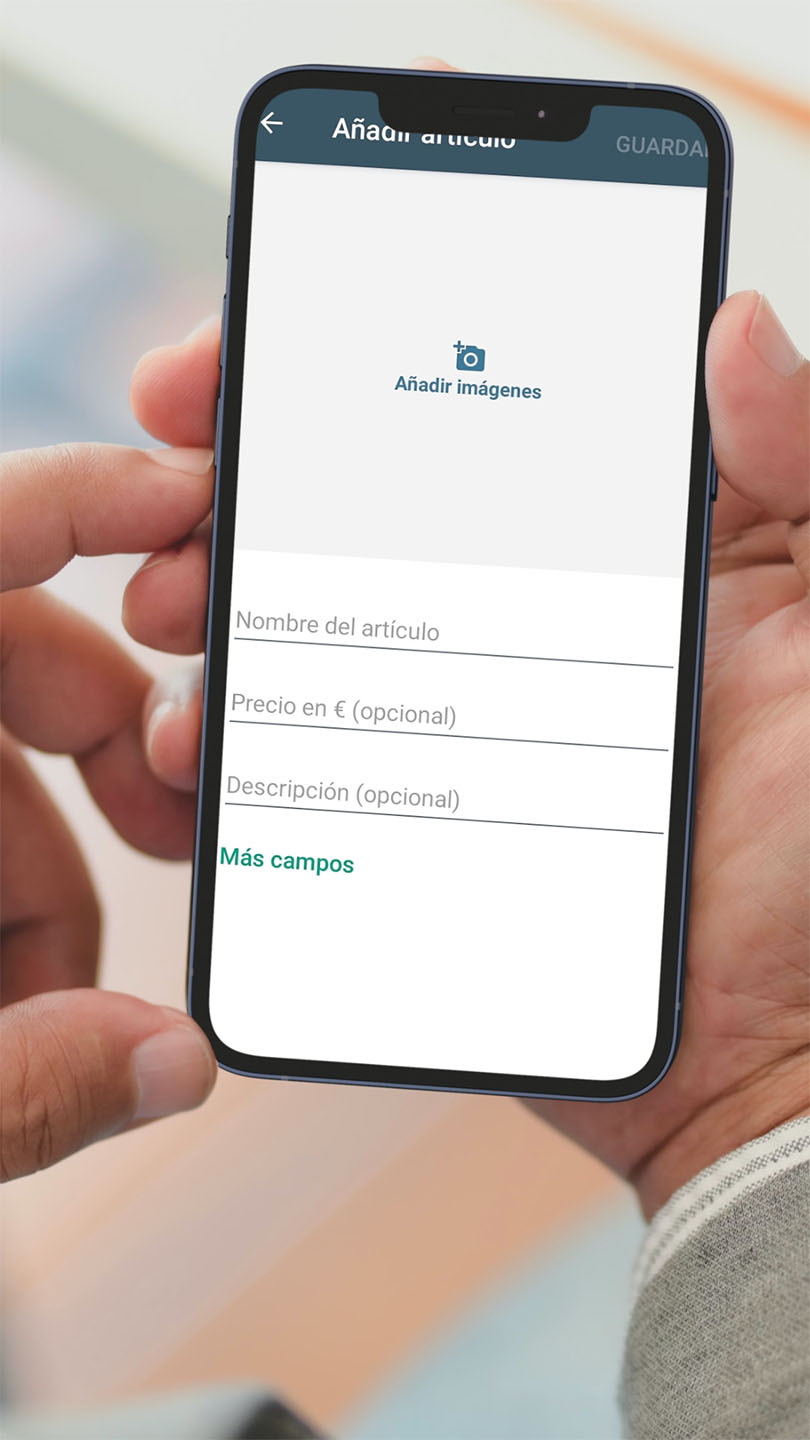
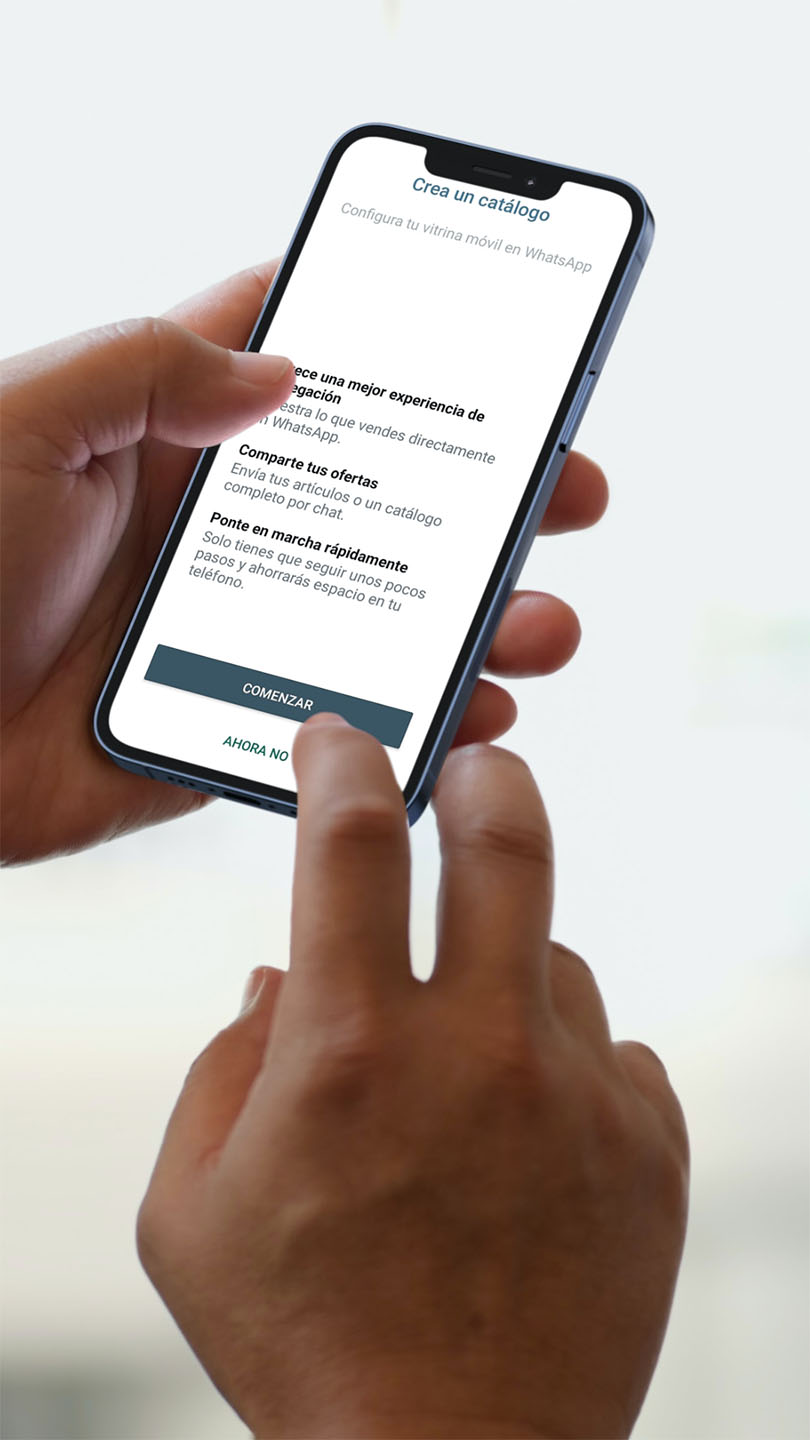
PASO 3: Ahora llega lo diver… Crea tu perfil de empresa
Ahora llega el momento que todo el mundo espera, poder empezar a configurar el perfil de tu empresa. Imagina que seguimos con nuestro ejemplo del post previo, le vamos a dar a ‘Talleres Paco’ una cuenta en WhatsApp Business. Primero te recomendamos que elijas una foto de perfil con el logo de tu empresa o un elemento que te caracterice, como ese último modelo de coche que has tenido que reparar. Luego añade un nombre de tu negocio, ‘Talleres Paco’ está perf y por último elige la categoría que mejor se adapte a ti: educación, finanzas, hotel… Siempre puedes buscar en la barra superior tu sector laboral para hacerlo más sencillo. Una vez seleccionado, le damos a la opción de ‘SIG.’ (¿por qué no lo escribirán todo? En fin…).
Una vez terminada la configuración inicial, empezará el momento de crear tu vitrina al público donde podrás compartir fotos de los productos que vendes, ofertas… Pero tranquilo, puedes añadirlo y editarlo más adelante desde la opción ‘Herramientas para la empresa’. De este modo ya tendrás configurado de forma básica tu cuenta Business. Pero ¿queda un poco simple, no? ¡Hagamos que sea más TOP!
Siguiendo en la página donde nos habíamos quedado, pulsa en ‘Perfil de empresa’ y añade información básica que tus clientes deben conocer como una pequeña descripción, la dirección, el horario comercial, el correo o si contamos con un sitio web. ¡Complétalo todo y haz que los clientes te conozcan todavía mejor!
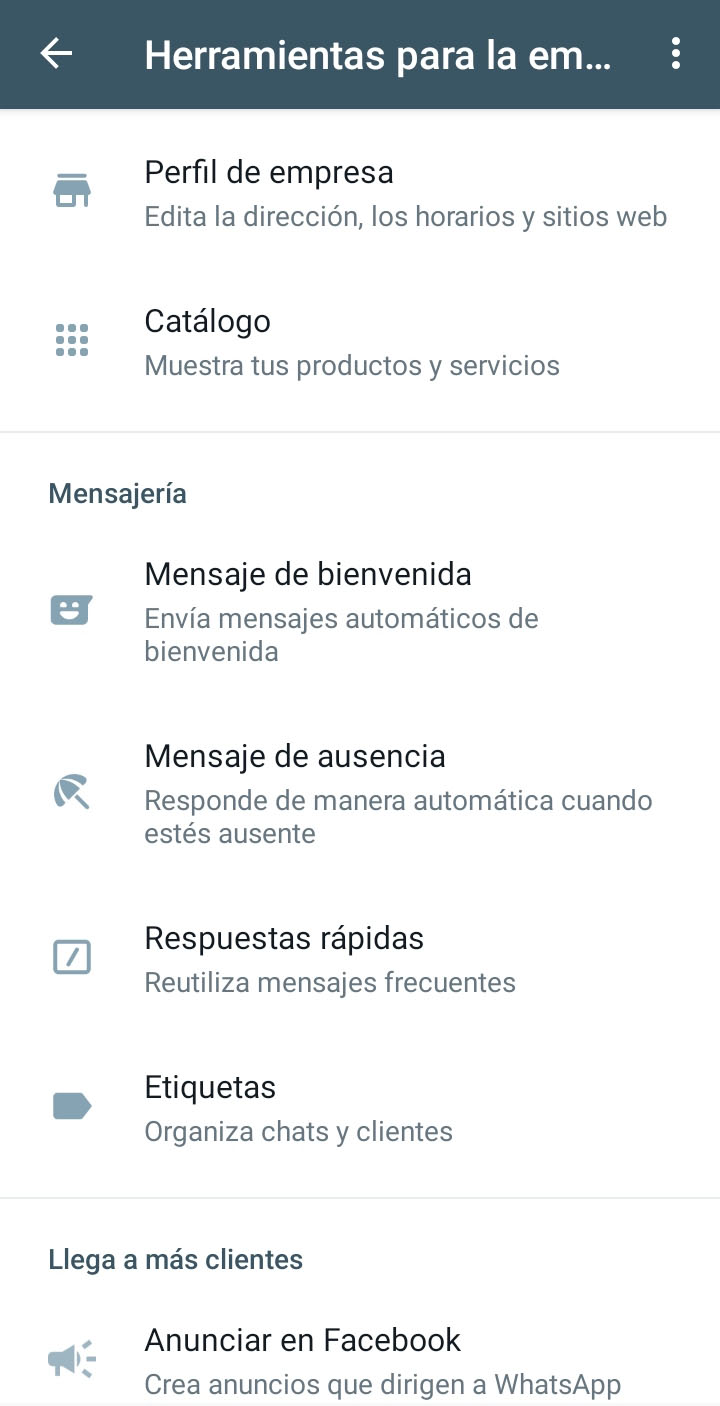
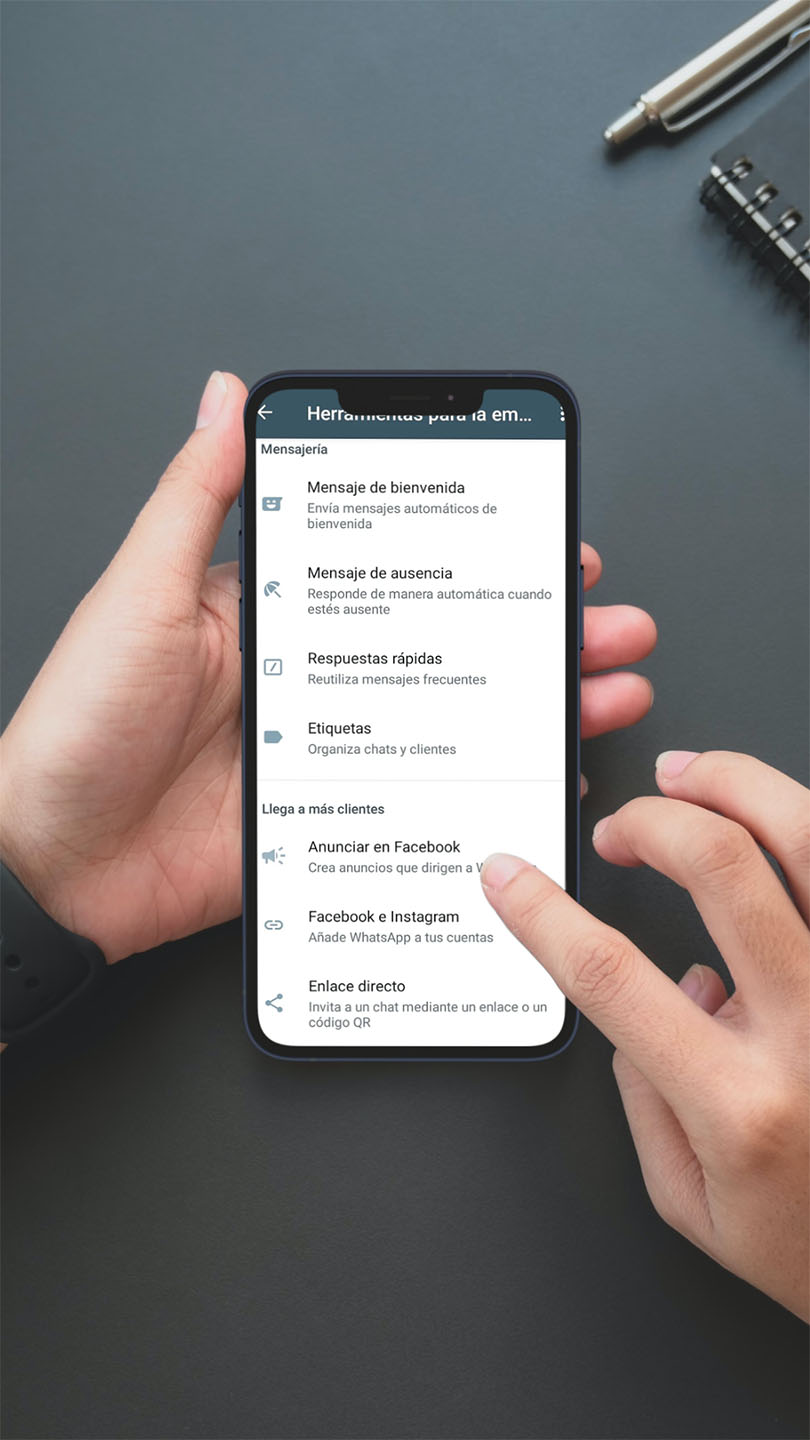
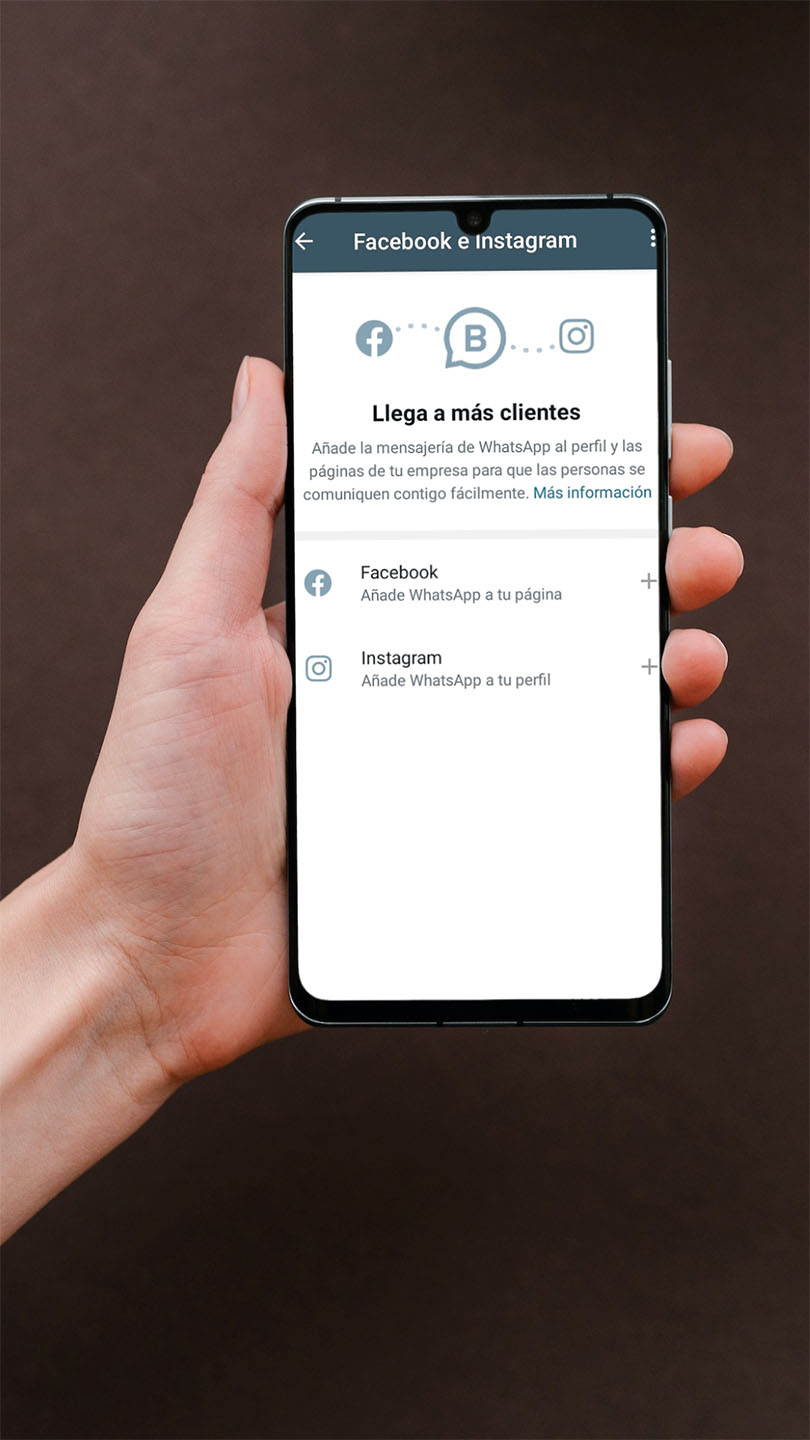
PASO 4: Mensajes de hola y no me molestes que no son horas.
Cuando hayas rellenado más información que en tu perfil de Facebook, nunca está de más redactar mensajes automáticos de bienvenida y de ausencia. Para aclararnos, los mensajes de bienvenida se les enviará de forma automática a los clientes que te escriban por primera vez (que majos, oye) o si han pasado más de 14 días sin contactar contigo. En cabio, los mensajes de ausencia están hechos por la persona más sabia del mundo para decir al cliente que no entiende de horarios que ¡YA NO ESTÁS TRABAJANDO! No sé tú, pero a mí me parece una idea ganadora de un Premio Nobel. Por cierto, recuerda ser amable jeje.
PASO 5: Conecta WhatsApp con Facebook e Instagram.
¡Enhorabuena, has llegado al último paso fundamental para que tu empresa esté 100% conectada con tu público en redes sociales! Siguiendo en la pestaña de ‘Herramientas para la empresa’ deslizamos hacia abajo hasta llegar a la opción de ‘Llega a más clientes’ y nos fijamos en la pestaña de ‘Facebook e Instagram’ donde podrás vincular ambas cuentas a tu WhatsApp. Esta opción permitirá que los clientes que te conozcan por dichas redes puedan enviarte un mensaje directamente a tu bandeja de entrada de WhatsApp Business.
Primero la vincularemos con Facebook. Le damos clic al simbolito de ‘+’ y pulsamos en continuar para conectar la app con nuestro WhatsApp y ¡listo!. Luego hacemos lo mismo con nuestra cuenta de Instagram y en dos simples pasos empezarás a recibir mensajes desde tus dos cuentas.
¿No ha sido tan difícil, verdad? Ahora solo queda que le des tu toque personal a WhatsApp Business. Llénalo de contenido interesante para atraer la atención de tu público objetivo, sé constante, renueva la información o tus productos para que el público conozca las últimas novedades y consigue que esta herramienta gratuita te ayude a crecer en tu negocio.
